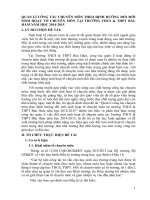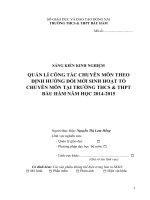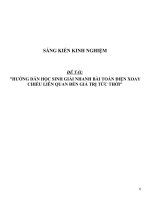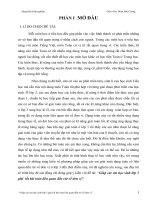(Sáng kiến kinh nghiệm) quản lí giờ học thực hành của học sinh với phần mềm netop school 6 02
Bạn đang xem bản rút gọn của tài liệu. Xem và tải ngay bản đầy đủ của tài liệu tại đây (100.29 KB, 16 trang )
MÔ TẢ SÁNG KIẾN
Mã số (do Thường trực HĐ ghi):..............................................
1. Tên sáng kiến: Quản lí giờ học thực hành của học sinh với phần
mềm Netop School 6.02
2. Lĩnh vực áp dụng sáng kiến: Giảng dạy.
3. Mô tả bản chất của sáng kiến:
3.1. Tình trạng giải pháp đã biết:
Với sự phát triển nhanh, mạnh của thế giới nói chung và của ngành cơng
nghệ thơng tin nói riêng – mà Tin học là một bộ ph ận của công ngh ệ thông
tin – địi hỏi con người chúng ta cũng phải có m ột trình đ ộ nh ất đ ịnh đ ể
bắt kịp với xu hướng phát triển của thế gi ới, của xã hội. Do v ậy, vi ệc cho
thế hệ trẻ làm quen với công nghệ thông tin mà cơ bản là môn h ọc Tin h ọc
là cần thiết.
Trường Tiểu học tôi đang công tác được trang bị 01 phịng máy tính v ới 01
máy chủ và 16 máy con từ năm 2009, các máy tính đ ược kết n ối v ới nhau
nhờ hệ thống mạng LAN. Do đây là môn học mới nên các em h ọc sinh r ất
thích học. Bên cạnh đó, số lượng máy tính cịn q ít so v ới s ố l ượng h ọc
sinh của mỗi lớp (từ 35 đến 38 học sinh/lớp) nên mỗi máy tính có t ừ 2
đến 3 học sinh thực hành. Việc thực hành của các em ph ải đ ược giáo viên
theo dõi chặt chẽ để tránh tình trạng tranh nhau th ực hành và tránh đ ể các
em chơi game trong giờ học. Để giải quyết vấn đề này, tôi đã ứng dụng
phần mềm quản lý phòng máy Netop School phiên bản 6.02 (gồm có
NetOp Shool Teacher và NetOp School Student) để thực hiện.
* Ưu điểm:
- Quản lí được nội dung thực hành của học sinh.
- Không cho một số ứng dụng chạy trên máy của h ọc sinh nh ư: Internet,
một số trị chơi, …
- Do nhu cầu đặc trưng của mơn học (từ lớp 3 đến lớp 5) đòi h ỏi ph ải k ết
hợp với máy chiếu để minh họa các thao tác mẫu (lý thuyết và th ực hành).
Nhưng hiện tại thì một máy chiếu trên thị trường có giá khá đ ắc, mặc khác
giáo viên trong trường cũng thường xuyên sử dụng máy chiếu để làm
phương tiện dạy học. Phần mềm này cũng có thề giải quyết tạm th ời v ấn
đề thiếu máy chiếu ở các phòng máy trong nhà trường.
- Quá trình tổ chức kiểm tra giáo viên cũng dễ theo dõi đ ược các thao tác
mà học sinh thực hiện, đánh giá hết được mức độ kỹ năng của h ọc sinh.
Việc quản lí theo dõi sự hoạt động của từng máy học sinh ch ặt chẽ.
* Khuyết điểm:
- Do là môn học mới, chủ yếu là th ực hành nên việc quản lí nội dung th ực
hành của các em cũng sẽ gặp không ít khó khăn. Học sinh có th ể khơng
thực hiện đúng những u cầu mà giáo viên khơng kiểm sốt h ết đ ược
(VD: Cuối giờ học sinh không tắt máy hoặc tắt máy khơng đúng theo quy
định...)
- Việc tìm tịi, học hỏi của các em cũng sẽ gây khơng ít khó khăn cho giáo
viên vì sự tiến bộ của công nghệ thông tin mà đặc biệt là Internet.
- Việc quản lí các trị chơi trong chương trình học đã cài đặt vào máy trong
giờ thực hành cũng là một vấn đề cần quan tâm.
3.2. Nội dung giải pháp đề nghị công nhận là sáng kiến:
a. Mục đích của giải pháp: Sáng kiến này nhằm nêu lên những phương
thức mà giáo viên truyền đạt, kiểm tra kiến thức, theo dõi và qu ản lí h ọc
sinh trong giờ học môn Tin học thông qua phần mềm Netop School phiên
bản 6.02. Qua quá trình nghiên cứu và đưa vào ứng dụng, tôi nh ận th ấy
thật dễ dàng và nhẹ nhàng khi hướng dẫn học sinh tiếp thu kiến th ức m ới
đồng thời theo dõi được kết quả thực hành cũng nh ư kiểm tra việc ti ếp
thu bài của các em.
b. Nội dung giải pháp:
b.1. Tính mới của giải pháp:
- Giáo viên kiểm tra bài cũ, truyền tải kiến th ức m ới ngay trên màn hình
máy tính của học sinh.
- Học sinh tiếp thu được lí thuyết, theo dõi được thao tác m ẫu và th ực hiện
tốt các thao tác đã học ngay tại lớp.
- Học sinh chăm chú theo dõi bài nên không gây m ất tr ật t ự, giáo viên d ễ
dàng hướng dẫn và quản lý học sinh trong lớp.
b.2. Sự khác biệt của giải pháp mới so với giải pháp cũ:
- Giáo viên theo dõi được nội dung th ực hành của t ừng cá nhân trên máy
chủ và có thể thiết lập một số chế độ cấm học sinh th ực hiện nh ư: cấm
chơi game, cấm truy cập Internet, … trong gi ờ thực hành.
- Xây dựng máy chủ có chức năng tương tự như máy chiếu và trình chiếu
trên màn hình các máy con.
- Nhờ chức năng Recording (ghi hình) của phần mềm, giáo viên sẽ quay và
thiết lập được những đoạn phim gồm các thao tác m ẫu đ ể học sinh quan
sát nhằm bước đầu hình thành cho học sinh khả năng t ự học, t ự tìm hi ểu
kiến thức mới thơng qua đoạn phim vừa xem cũng nh ư kích thích s ự tìm
tòi, học hỏi của các em qua sách, báo, tạp chí,... nh ằm tập dần cho các em
có ý thức, thói quen sử dụng máy tính, sách, báo, tạp chí,… trong ho ạt đ ộng
học tập, lao động trong xã hội hiện đại phù hợp với m ục tiêu phát huy tính
tự học của các em.
- Rèn cho các em thái độ đúng đắn khi sử dụng máy tính cũng nh ư các s ản
phẩm tin học, đồng thời cơ bản biết ứng dụng công nghệ thông tin trong
một số môn học khác như: Tiếng Anh, Mĩ thuật, Âm nhạc...
b.3. Cách thức thực hiện sáng kiến:
- Ngiên cứu, tìm hiểu kĩ về phần mềm Netop School phiên bản 6.02.
- Tải phần mềm, cài đặt vào máy tính (Máy chủ cài NetOp teacher; máy con
cài NetOp Student).
- Thực hiện thao tác với phần mềm đã cài đặt.
b.4. Các bước thực hiện của sáng kiến (giải pháp mới):
Bước 1: Tải phần mềm NetOp School phiên bản 6.0.2 tại đ ịa ch ỉ:
/>%20School%20v6.0.2008329.rar?dl=0
Bước 2: Cài đặt, khởi động phần mềm.
a. Cài đặt NetOp School Teacher:
- Nháy chuột phải lên tên của phần
mềm
NetOp
School
Teacher,
chọn Install (hoặc nháy đúp chuột lên
NetOp School).
- Chọn Next.
- Nháy chọn dòng I accept the
terms in the License Agreement: để đồng
ý điều khoản của phần mềm và nháy
chọn Next.
- Điền thơng tin vào:
Organization: điền tên tổ chức
vào (Ví dụ: Trường TH Long Thới A)
Serial number: điền số key
Teacher của phần mềm vào. Số key được
lấy từ file Crack.txt trong file kèm theo của
phần mềm.
- Nháy chọn Next.
- Có 3 lựa chọn cài đặt:
+ Typical: cài đặt thông thường.
+ Custom: cài đặt tùy chọn.
+ Complete: cài đặt hoàn thành.
- Chọn Typical.
- Nháy chọn Allow NetOp School
Teacher to accept incoming network
connection (nếu chưa chọn): cho phép
chấp nhận kết nối xuyên qua tường lửa
của máy tính.
- Nháy chọn Next.
- Chọn Save Installation files for
future use (Change or Repair): Lưu các
tập tin cài đặt để sử dụng trong lần sau
(thay đổi hoặc sửa chữa).
- Nháy chọn Install.
- Quá trình cài đặt đang tiến hành,
có thể mất vài phút cho q tình này.
- Nháy chọn Launch the NetOp
School teacher product (nếu chưa chọn):
chạy phần mềm để tiến hành cấu hình.
- Nháy chọn 2 lần Next liên tiếp.
- Class name: đặt tên cho lớp học
(có thể để mặc đỉnh là My Class)
- Chọn Standard – full feature set:
bản chuẩn và tính năng cài đặt đầy đủ.
- Nháy chọn Next.
- Chọn Computer name: tên máy
tính khi tham gia lớp học.
- Nháy chọn Next.
- Communication profile: chọn
giao thức giao tiếp là TCP/IP.
- Nháy chọn Next.
- Có 3 lựa chọn:
+ Yes, I want to register my NetOp
license on-line: Đồng ý đăng ký online.
+ No, but remind me later: Đăng
ký sau.
+ No, I do not want to register my
NetOp license now: Không đồng ý đăng
ký.
- Chọn không đồng ý đăng ký
(hoặc chọn đăng ký sau), chọn Next.
- Chọn Finish để hồn tất q trình
cài đặt.
b. Cài đặt NetOp School Student:
Các bước cài đặt ở máy Student cũng tương tự nhu cài đặt v ới máy Teacher
nhưng chỉ khác ở ba bước:
- Bước đầu tiên là chạy NetOp School
Student thay vì NetOp School Teacher.
- Bước thứ hai là điền số key của
NetOp School Student.
- Bước thứ ba là chọn khởi động cho
NetOp Student như: tự động vào lớp,
chạy cùng máy tính, thu nhỏ hoặc ẩn
biểu tượng trên thanh Taskbar khi khởi
động.
c. Khởi động:
- Với NetOp Student khi cấu hình thì ta chọn chế độ là kh ởi đ ộng cùng v ới
máy tính.
- Với NetOp Teacher, ta thực hiện nháy đúp chuột lên bi ểu tr ượng
của chương trình trên màn hình (hoặc nhắp phải chuột lên biểu t ượng
NetOp Teacher, chọn Open).
Bước 3: Hướng dẫn sử dụng chương trình.
- Giao diện chính của chương trình: gồm 4 phần.
Vùng 1: Vùng Menu điều khiển chính.
Vùng 2: Tương ứng với mỗi Menu được chọn ở vùng 1 sẽ có nh ững Menu
con thực thi các nhóm cơng việc.
Vùng 3: Chế độ hiển thị của các máy trong lớp học, kiểm tra, …
Vùng 4: Hiển thị các máy con theo lựa chọn ở vùng 3.
- Cách sử dụng:
+ Chọn chế độ xem máy tính trong lớp ở vùng 3 là Thumbnails đ ể xem
được tất cả màn hình của các máy trong lớp.
+ Nhấn Ctrl + A để chọn tất cả các máy trong lớp ở vùng 4.
+ Nhắp vào Favorites hoặc Teach ở vùng 1, sau đó nhắp chọn Entire
Screen của vùng 2 để truyền nội dung từ màn hình máy chủ xuống tất cả
màn hình máy trong lớp. Từ đây giáo viên có thể thực hiện m ột số thao tác
mẫu kết hợp với lời giảng hoặc cho học sinh xem nh ững đoạn phim m ẫu
được ghi lại từ chương trình nhằm tăng sự quan sát, chú ý c ủa h ọc sinh.
+ Kết thúc thời gian xem thao tác mẫu là lúc t ừng học sinh th ực hành. Tôi
đặt số thứ tự chỗi ngồi ở mỗi máy là số 1, số 2 (n ếu có 3 h ọc sinh ng ồi
cùng một máy thì có số 3) cho mỗi máy. Quy đ ịnh th ời gian th ực hành c ụ
thể cho từng số. Vừa hết thời gian quy định, tôi kiểm tra kết qu ả m ột số
máy. Sau đó cho số tiếp theo thực hành.
+ Trong lúc học sinh thực hành, giáo viên sẽ đi xung quanh quan sát thao
tác của các em để kịp thời sửa chữa những thao tác ch ưa đúng. Ngoài ra,
giáo viên cũng sẽ kiểm tra được thao tác của h ọc sinh đ ể kịp th ời khen
ngợi hoặc nhắc nhở bằng cách:
Ở vùng 4, giáo viên muốn xem thao tác của học sinh nào thì nháy đúp
chuột lên máy tính đó để xem nội dung mà h ọc sinh đó th ực hành đ ể k ịp
thời hướng dẫn, chỉnh sửa những thao tác chưa đúng.
+ Việc kiểm tra kết quả của các cá nhân hay nhóm th ực hành cũng đ ược
tiến hành khá đơn giản bằng cách: Chọn tất cả các máy ở vùng 4 (nh ấn t ổ
hợp phím Ctrl + A), sao đó nháy chuột ph ải lên máy c ần ki ểm tra, ch ọn
Demo this Student. Lúc này, trên màn hình tất cả máy tính trong l ớp h ọc
đều hiển thị bài thực hành của máy mà giáo viên kiểm tra. T ừ đây, các h ọc
sinh khác sẽ quan sát và nhận xét được bài thực hành của bạn mình.
* Những tùy chọn cơ bản của chương trình.
Giáo viên có thể tùy chỉnh cho các tùy chọn để cấm các thao tác không
mong muốn trong lúc học sinh thực hành như: lên mạng, ch ơi game,... Đ ể
thực hiện ta tiến hành như sau:
- Bước 1: Chọn Option ở vùng 1
- Bước 2: Chọn Policy ở vùng 2, hộp thoại Option (tùy ch ọn) xuất hi ện.
- Bước 3: Chọn New, hộp thoại New Polocy xuất hiện.
- Bước 4: Đặt tên cho Policy (Ví dụ: Cam choi Game).
- Bước 5: Nháy OK.
- Bước 6: Thiết lập các tùy chọn (cấm chơi game) theo các thao tác:
+ Thao tác 1: Chọn tùy chọn “Cam choi game”
+ Thao tác 2: Chọn Edit
+ Thao tác 3: Trong mục Application access strategy chọn một trong hai
lựa chọn.
Deny All: Từ chối tất cả.
Allow All: là cho phép tất cả (chọn mục này).
+ Thao tác 4: Trong mục Applications: Nháy chuột phải lên thư mục cần
tìm các ứng dụng cấm học sinh thực hiện, chọn Scan. (Ví dụ: Tìm ở
Desktop).
+ Thao tác 5: Sau khi tìm xong, giáo viên ch ọn ứng d ụng c ần c ấm, ch ọn
nút
để chấp nhận ứng dụng sẽ bị cấm.
+ Thao tác 6: Mục Except: là các ứng dụng bị loại trừ. Nếu trong mục
Application access strategy mà ta chọn là Allow All (cho phép tất cả) thì
phần loại trừ (Except) có nghĩa là cấm. Trong trường h ợp ngược l ại, t ức là
ta chọn Deny All (Từ chối tất cả) thì phần loại trừ (Except) có nghĩa là cho
phép ứng dụng chạy.
* Thực thi Policy vừa tạo.
Chọn Control ở vùng 1, chọn My Policies ở vùng 2 ta th ấy policy v ừa t ạo
xuất hiện. Sau đó chọn Policy vừa tạo để cấm các máy trong l ớp th ực thi
các ứng dụng có trong danh sách.
- Ngay sau khi thực thi Policy thì trên máy học sinh sẽ khơng th ể truy c ập
vào một trong các ứng dụng mà ta chọ trước đó.
- Ngồi ra, chương trình cịn có chức năng quay lại diễn diến trên màn hình
thành những đoạn phim để hướng dẫn cho học sinh và một s ố ứng dụng
của phần mềm NetOp School Teacher mà tôi chưa đề cập đến.
3.3. Khả năng áp dụng của giải pháp:
- Áp dụng cho các trường tiểu học có dạy mơn Tin học và tr ường b ạn
trong huyện.
- Có thể triển khai thêm cho mơn Tiếng Anh.
3.4. Hiệu quả, lợi ích thu được hoặc dự kiến có th ể thu được do áp
dụng giải pháp:
- Qua quá trình thực hiện các giải pháp trên, tơi nhận th ấy các em thích thú
hơn khi học môn Tin học và kỹ năng quan sát của các em cũng đ ược nâng
dần; Giáo viên xây dựng được các thao tác mẫu, các bước ti ến hành làm
bài tập cho học sinh theo dõi. Nhờ vậy mà giáo viên có thêm th ời gian đ ể
hướng dẫn học sinh yếu và học sinh có thêm nhiều th ời gian h ơn đ ể th ực
hành. Tôi nhận thấy các em có sự tiến bộ rõ rệt sau khi thực hiện giải
pháp này.
- Kết quả thực hiện giải pháp này ở khối lớp 3 năm học 2016 – 2017 nh ư
sau:
Kết quả
Thái độ
Trước khi thực hiện
Học sinh chưa tập trung, chú ý vào
bài học.
Sau khi thực hiện
Học sinh chú ý bài học, khả
năng quan sát được cải thiện
tốt.
Học sinh tham gia xây dựng bàiLớp tham gia xây dựng bài
Hành vi
cịn ít, chưa chủ động tham nhậnmới, thực hành nghiêm túc,
xét bài của bạn, chưa tích cực thực nhận xét bài làm của bạn sôi
hành.
nổi.
Nhận thức - Tỉ lệ tiếp thu kiến thức trên lớp - Tỉ lệ tiếp thu kiến thức trên
đạt khoảng 75%
lớp đạt 90% - 95%
- Vận dụng kiến thức vào bài tập - Vận dụng kiến thức vào bài
đạt khoảng 70%
3.5. Tài liệu kèm theo gồm: Không.
tập đạt khoảng 80% - 93%